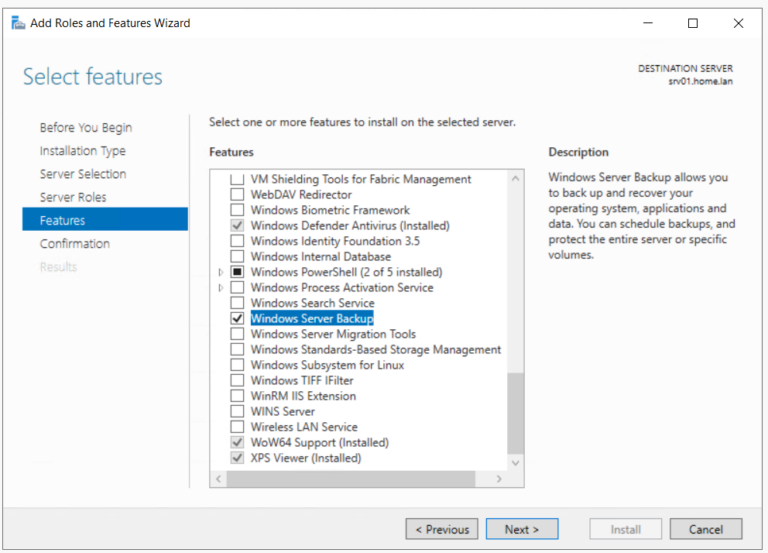Исправлено: ошибка WarFrame 10054
Ошибка Warframe 10054 может быть вызвана проблемами с маршрутизатором, интернет-провайдерами или игровыми сетевыми настройками. Warframe показывает ошибку 10054 с сообщением «Существующее соединение было принудительно закрыто удаленным хостом. ОШИБКА 10054.
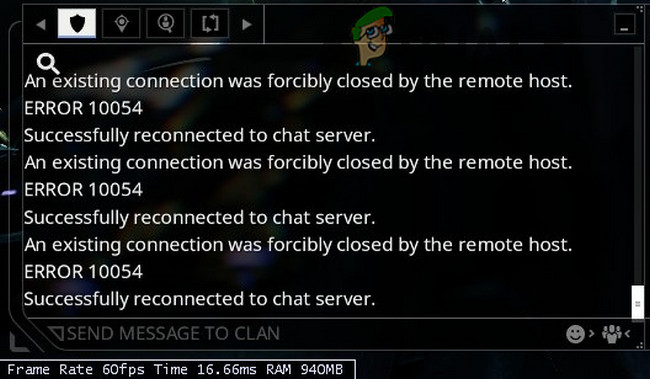 Ошибка WarFrame 10054
Ошибка WarFrame 10054
Программы для Windows, мобильные приложения, игры - ВСЁ БЕСПЛАТНО, в нашем закрытом телеграмм канале - Подписывайтесь:)
Вы не сможете получать сообщения при возникновении этой ошибки. После повторного подключения после имени пользователя может отображаться «_1» (число может варьироваться в зависимости от того, как часто это отключение происходит с пользователем), и поэтому игроки не смогут приглашать пользователя на матчи. Это может стать большей проблемой в личных сообщениях / шепотах, так как пользователь не сможет увидеть, отправил ли ему кто-то сообщение. Вот некоторые общие обходные пути, которые вы должны попробовать, прежде чем переходить к подробным решениям:
- Чистая загрузка вашей системы, чтобы проверить, если другое приложение / драйвер создает проблему.
- Отключите антивирус и выключите брандмауэр, чтобы проверить, не создают ли они проблему. Не забудьте добавить Warframe.exe, Warframe.x64.exe и Launcher.exe в исключения антивируса / брандмауэра.
- Убедитесь, что вы не используете какой-либо тип прокси.
- Временно измените сеть, чтобы проверить, работает ли Warframe. Если это так, то проблема связана с вашим маршрутизатором или провайдером.
- Подключите вашу систему напрямую к модему / интернет-кабелю и проверьте, работает ли Warframe нормально. Если это так, то проблема связана с вашим маршрутизатором. В этом случае следуйте решениям в этой статье, связанным с настройками маршрутизатора.
Чтобы исправить / исправить чат в Warframe, следуйте приведенным ниже решениям:
Решение 1: переключите свой игровой регион
Ошибка 10054 может быть просто ошибкой связи между регионом вашей игры и серверами Warframe. Это можно просто проверить, просто перейдя в другой регион, а затем вернувшись обратно в свой регион.
- Откройте меню Warframe и нажмите «Опции».
 Опции открытого варфрейма
Опции открытого варфрейма - Затем перейдите на вкладку Gameplay и измените регион игры по своему вкусу.
- Теперь нажмите «Подтвердить», чтобы сохранить изменения.
 Изменить свой игровой регион
Изменить свой игровой регион - Теперь вернитесь в свой регион.
- Затем выйдите из меню Warframe и проверьте, нормально ли оно работает.
Решение 2. Включите IPv6 для игры, Windows и маршрутизатора
IPv6 (Интернет-протокол версии 6) является последней версией стандарта IP. Интернет-протокол – это протокол связи, который используется для обеспечения механизма идентификации и определения местоположения компьютеров в сетях и маршрутизации веб-трафика через Интернет. Warframe лучше связывается с IPV6. Включив этот протокол в игре, Windows и ваш роутер могут решить проблему.
- Запустите Warframe и откройте его меню.
- Теперь перейдите на вкладку Чат.
- Затем включите переключатель IPV6.
 Включить IPV6 в Warframe
Включить IPV6 в Warframe - Теперь включите IPV6 вашего ПК с Windows. Вы также можете включить IPv6 на вашем компьютере с Windows.
- Затем включите IPv6 в настройках вашего роутера.
- Теперь запустите Warframe и проверьте, нет ли ошибок.
Решение 3. Обновите сетевые настройки Windows
Если сетевые настройки вашей системы Windows повреждены или не оптимальны для Warframe, то это может вызвать текущую ошибку Warframe. В этом случае изменение / сброс этих настроек может решить проблему.
- Нажмите клавишу Windows и в поле поиска введите Командная строка. Затем в списке результатов щелкните правой кнопкой мыши командную строку и выберите «Запуск от имени администратора».
 Запуск командной строки от имени администратора
Запуск командной строки от имени администратора - Введите следующие команды одну за другой и нажмите ввод после каждого onenetsh int ip reset c: resetlog.txtipconfig / release (пропустите, если вы используете статический IP).
ipconfig / renew (пропустите, если вы используете статический IP).
ipconfig / flushdns
netsh winsock reset
- Теперь перезагрузите вашу систему.
- После перезагрузки запустите Warframe и проверьте, работает ли он нормально.
Решение 4. Используйте Google DNS
DNS-сервер используется для перевода названия веб-сайта в IP-адрес их хостов. Если у вашего DNS-сервера возникают проблемы с запросом серверов Warframe, игра может выдать ошибку 10054. В этом случае использование DNS-сервера Google может решить эту проблему.
- Измените DNS-сервер на DNS от Google. Убедитесь, что вы вошли в систему как администратор.
- После смены DNS-сервера запустите Warframe и проверьте, нет ли в нем ошибки 10054.
источник: https://forums.warframe.com/topic/950444-error-10054/
Решение 5. Создайте новую учетную запись WarFrame
Текущая ошибка Warframe может произойти из-за проблемы с вашей учетной записью. Вы можете проверить это, создав другую учетную запись Warframe. Но имейте в виду, что пользователю разрешено иметь несколько учетных записей, но ему запрещено торговать, дарить подарки или взаимодействовать между счетами. Если он это сделает, DE заблокирует оба своих аккаунта.
- Выйдите из своего текущего аккаунта Warframe.
- Создайте новую учетную запись Warframe.
- Теперь войдите в систему с новой учетной записью и проверьте, работает ли игра нормально.
Решение 6. Отключите UPnP и NAT-PMP в настройках игры
В игре могут быть разные параметры, которые могут вызвать обсуждаемую проблему. Изменение этих параметров может решить проблему.
- Откройте меню Warframe и нажмите «Опции».
- Затем перейдите на вкладку Gameplay.
- Теперь выключите переключатель Enable UPnP.
- Затем выключите переключатель Enable NAT-PMP.
 Включить UPnP и NAT-PMP
Включить UPnP и NAT-PMP - Теперь подтвердите, чтобы сохранить изменения.
- Затем выйдите из меню Warframe и проверьте, нормально ли оно работает.
Решение 7. Используйте статический IP-адрес в маршрутизаторе
Обычно схема IP домашней сети поддерживается автоматически с использованием DHCP. У этого есть свои преимущества, но связь Warframe использует IP-адрес вашего ПК, который может автоматически изменяться DHCP и, таким образом, вызывать проблему. В этом случае установка статического IP-адреса для вашего ПК может решить проблему.
- Нажмите клавишу Windows и в поле поиска введите Панель управления. Затем в списке результатов нажмите на панель управления.
 Открытая панель управления
Открытая панель управления - Теперь откройте Просмотр состояния сети и задач.
 Открыть Просмотр состояния сети и задач
Открыть Просмотр состояния сети и задач - Затем в правой части окна нажмите на название вашего соединения (рядом с Соединениями).
 Нажмите на название соединения
Нажмите на название соединения - Теперь нажмите на Детали.
 Открыть детали вашего подключения
Открыть детали вашего подключения - Затем запишите свой шлюз по умолчанию IPV4, адрес IPV4 и физический адрес (MAC) вашего соединения.
 Запишите детали своей сети
Запишите детали своей сети - Теперь откройте браузер и введите шлюз по умолчанию IPV4, который откроет страницу настроек вашего маршрутизатора.
- В расширенной настройке или DHCP (это будет зависеть от марки и модели вашего маршрутизатора), найдите Address Reservation (или что-то подобное).
- Затем введите вышеуказанный MAC-адрес и IPV4-адрес в соответствующие поля.
 Добавить статический IP
Добавить статический IP - Затем примените и сохраните изменения.
- Теперь запустите Warframe и проверьте, работает ли он нормально.
Решение 8. Отключите UPnP / NAT-PMP / Strict NAT в маршрутизаторе
Универсальный Plug and Play (UPnP) – это сетевой протокол, который позволяет подключать проводные / беспроводные соединения к Интернету с минимальной конфигурацией. Но из-за открытого характера этого протокола у Warframe есть проблемы со связью при использовании этого протокола. Отключение UPnP может решить проблему, с которой вы сейчас столкнулись.
- Отключите UPnP вашего роутера. Если ваш маршрутизатор использует NAT-PMP, отключите его.
- Отключите строгий NAT, если он включен.
- Затем запустите Warframe и проверьте, работает ли он нормально.
Решение 9. Используйте Regedit для отключения TCP / IP
Протокол управления передачей по интернет-протоколу, обычно известный как TCP / IP, представляет собой набор правил, которые используются для соединения различных систем через Интернет. Если связанные с ним записи реестра Windows повреждены, то Warframe может выдать обсуждаемую ошибку. В этом случае отключение разделов реестра Windows, относящихся к TCP / IP вашего компьютера, может решить эту проблему.
- Нажмите клавиши Windows + R и введите Regedit.
 Открыть Regedit
Открыть Regedit - Теперь перейдите по следующему пути:
HKEY_LOCAL_MACHINE SYSTEM CurrentControlSet Services Tcpip Parameters
- Щелкните правой кнопкой мыши в пустой области правой панели окна редактора реестра. Затем наведите курсор мыши на Новый и в подменю щелкните значение DWORD (32-разрядное).
 Создать новое значение реестра DWORD в параметрах TCP / IP
Создать новое значение реестра DWORD в параметрах TCP / IP - Назовите этот раздел реестра как TdxPrematureConnectIndDisabled, а затем измените его значение на 1.
- Теперь перезагрузите вашу систему.
- После перезагрузки запустите Warframe и проверьте, нормально ли он работает.
Решение 10. Измените настройки вашего маршрутизатора
Если настройки вашего маршрутизатора не настроены должным образом для Warframe, то Warframe может выдать текущую обсуждаемую ошибку. В этом случае изменение этих настроек может решить проблему. Проблема может быть вызвана межсетевым экраном вашего маршрутизатора, включенным QoS, отключенной DMZ
- Откройте страницу администратора вашего маршрутизатора.
- Перейдите на вкладку «Брандмауэр» (она может отличаться в зависимости от марки и модели вашего маршрутизатора) и отключите его (или установите на минимально возможное значение).
 Отключите межсетевой экран вашего маршрутизатора
Отключите межсетевой экран вашего маршрутизатора - Если ваш маршрутизатор поддерживает Stateful Packet Inspection (SPI), отключите его.
 Отключить брандмауэр SPI
Отключить брандмауэр SPI - Затем перейдите на вкладку «Дополнительно» (это может варьироваться в зависимости от марки и модели вашего маршрутизатора).
- Откройте настройку QoS и отключите ее.
 Отключить QoS
Отключить QoS - Перейдите к DMZ (опция будет отличаться в зависимости от марки и модели вашего маршрутизатора).
- Затем включите текущий статус DMZ и введите IP-адрес вашего ПК / консоли в поле IP-адрес хоста DMZ.
 Введите IP-адрес вашего устройства в DMZ Host IP
Введите IP-адрес вашего устройства в DMZ Host IP - Сохраните изменения и перезагрузите маршрутизатор.
- Теперь запустите Warframe и проверьте, нет ли ошибок.
Если у вас все еще есть проблемы, то проблема может быть вызвана настройками NAT вашего маршрутизатора. NAT играет важную роль в переназначении пространства IP-адресов. Возможно, ваши настройки протокола NAT не настроены должным образом для Warframe и, следовательно, вызывают ошибку 10054. В этом случае настройка этих параметров может решить проблему.
- Откройте страницу администратора вашего роутера.
- Перейдите к настройке NAT и откройте настройку запуска порта.
- Зарегистрируйте порты, как указано на изображении ниже:
 Настройки порта Warframe NAT
Настройки порта Warframe NAT - Порты UDP: 4950 и 4955 (если вы изменили эти значения по умолчанию, используйте эти измененные значения).
- Диапазон портов TCP / UDP: от 6695 до 6699 (если 4950 и 4955 не работают в диапазоне портов, используйте их).
- Порт TCP / UDP: 443
- В настройках WAN вашего роутера: включите SIP-ALG или ALG. (Если ваш маршрутизатор имеет больше параметров, чем просто включить / отключить, включите все параметры)
- Если у вашего роутера есть опция IGMP Proxying, включите ее.
- Не забудьте также добавить эти порты в ваш антивирус / брандмауэр.
- Убедитесь, что ваша связь не ограничена двойным NAT (интернет-трафик проходит через модем и Wi-Fi, в то время как оба работают в качестве маршрутизаторов). Если так, то ухудшите ваш модем до режима моста.
 Двойной NAT
Двойной NAT
Если у вас ничего не получилось, попробуйте остаться в региональном чате, если это не решено. Также вам следует обратиться к вашему провайдеру для решения проблемы. Если вы используете любую форму мобильного интернета, то, возможно, ваш трафик направляется через APN, так как эти интернет-провайдеры используют APN. Но эти APN запрещены NAT (изменение настроек NAT на вашем маршрутизаторе не повлияет на блокировку провайдера) и может вызвать проблему. Интернет-провайдер может предоставить вам APN, где NAT не запрещен (но обычно это не так).
Программы для Windows, мобильные приложения, игры - ВСЁ БЕСПЛАТНО, в нашем закрытом телеграмм канале - Подписывайтесь:)

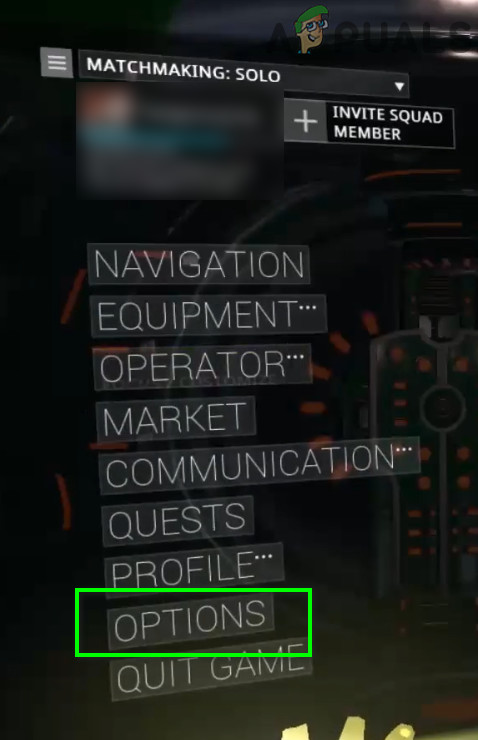 Опции открытого варфрейма
Опции открытого варфрейма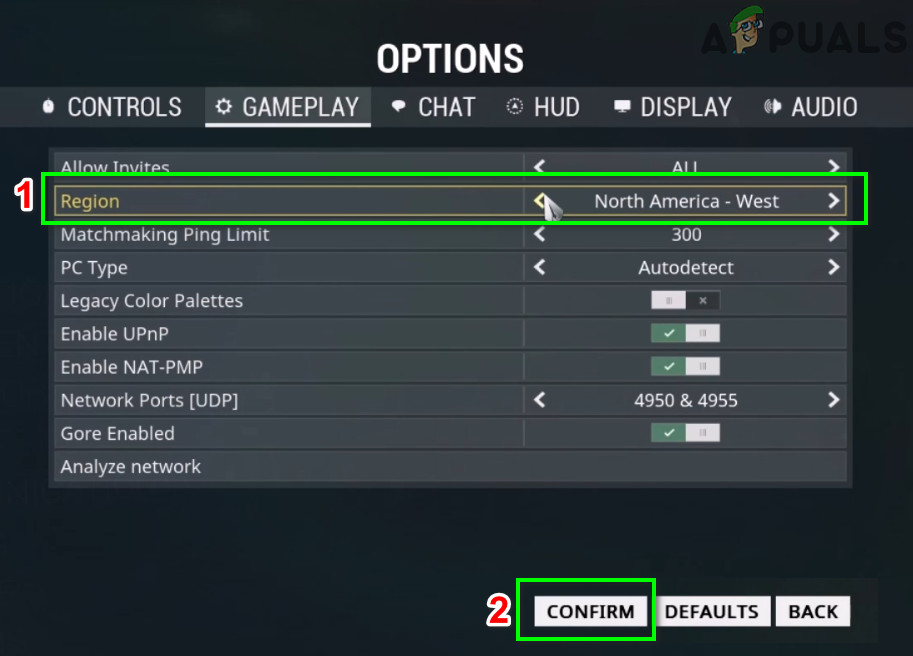 Изменить свой игровой регион
Изменить свой игровой регион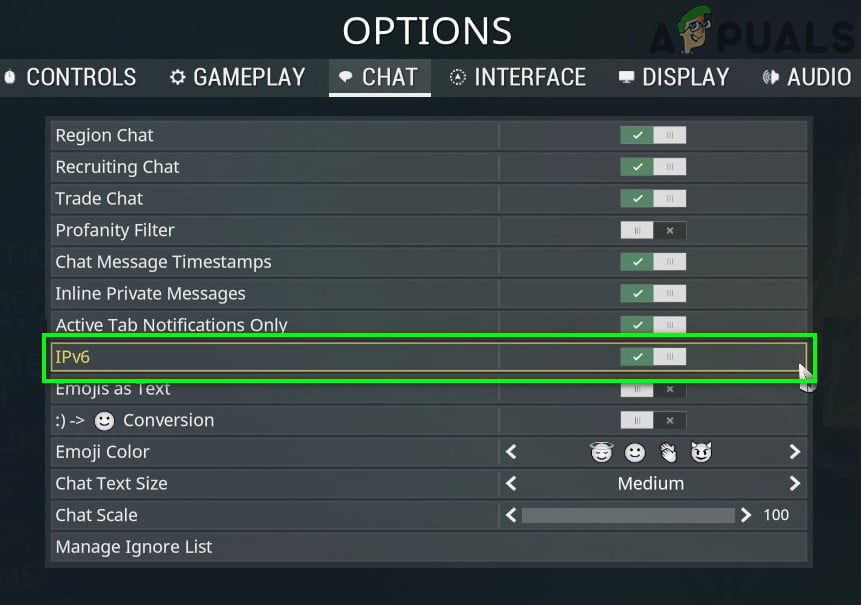 Включить IPV6 в Warframe
Включить IPV6 в Warframe Запуск командной строки от имени администратора
Запуск командной строки от имени администратора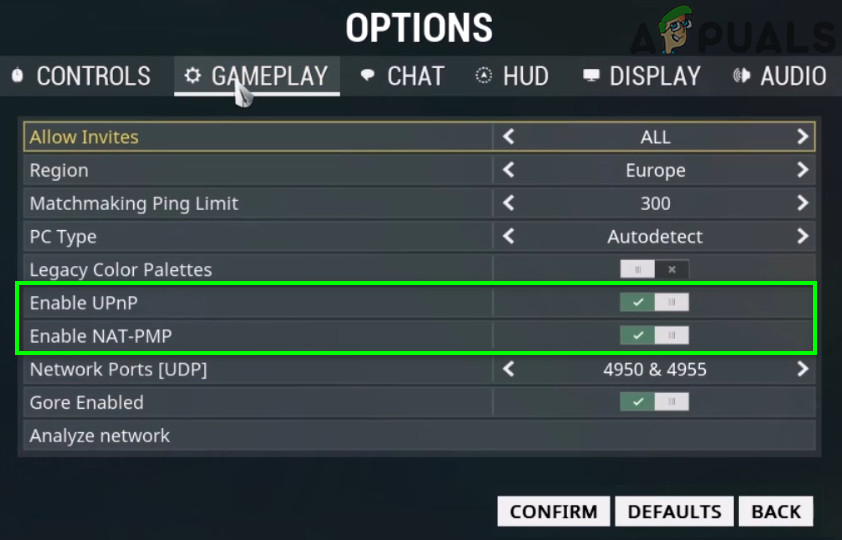 Включить UPnP и NAT-PMP
Включить UPnP и NAT-PMP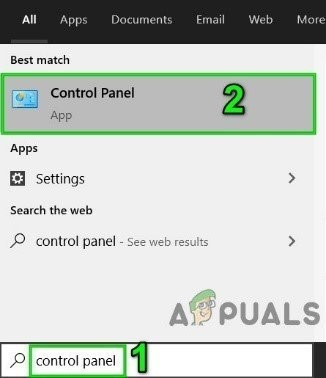 Открытая панель управления
Открытая панель управления Открыть Просмотр состояния сети и задач
Открыть Просмотр состояния сети и задач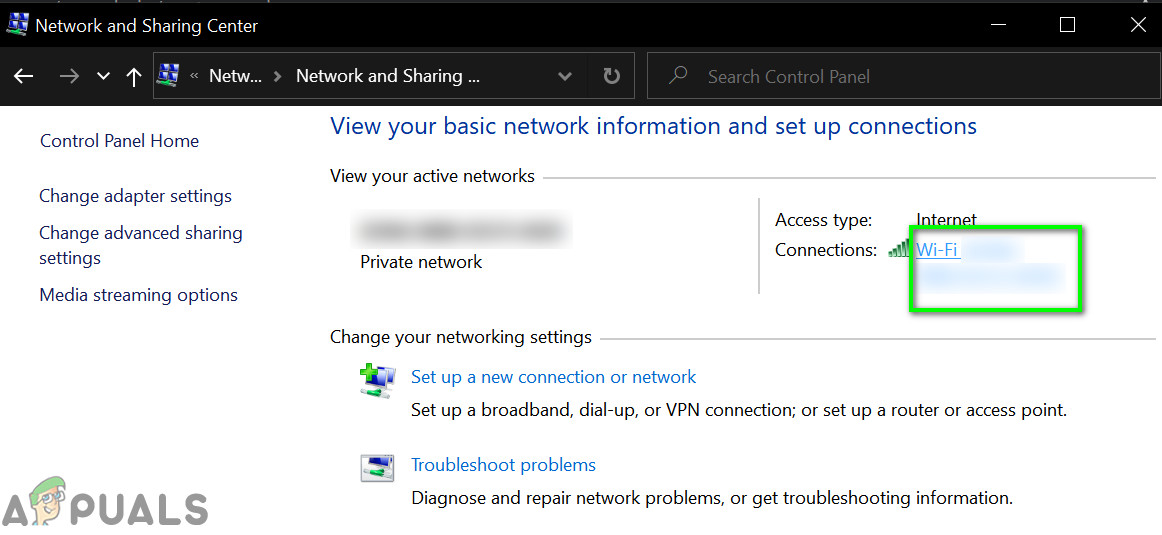 Нажмите на название соединения
Нажмите на название соединения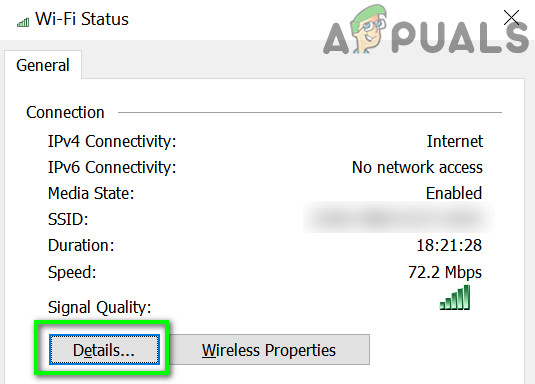 Открыть детали вашего подключения
Открыть детали вашего подключения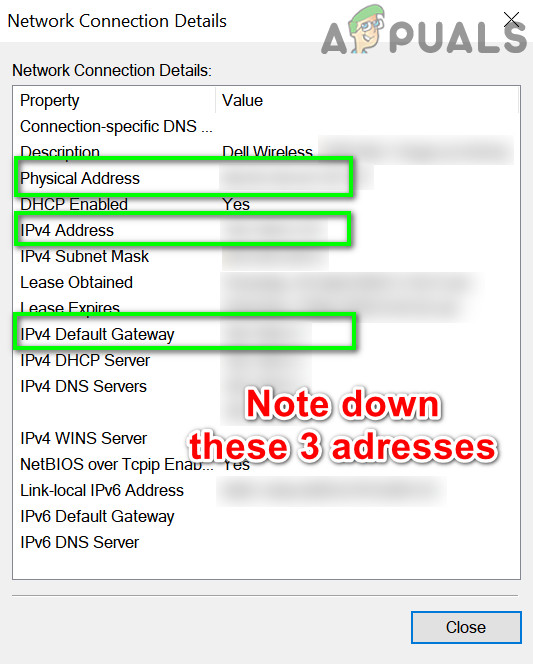 Запишите детали своей сети
Запишите детали своей сети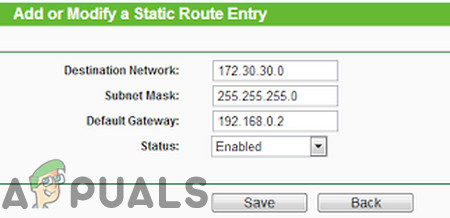 Добавить статический IP
Добавить статический IP Открыть Regedit
Открыть Regedit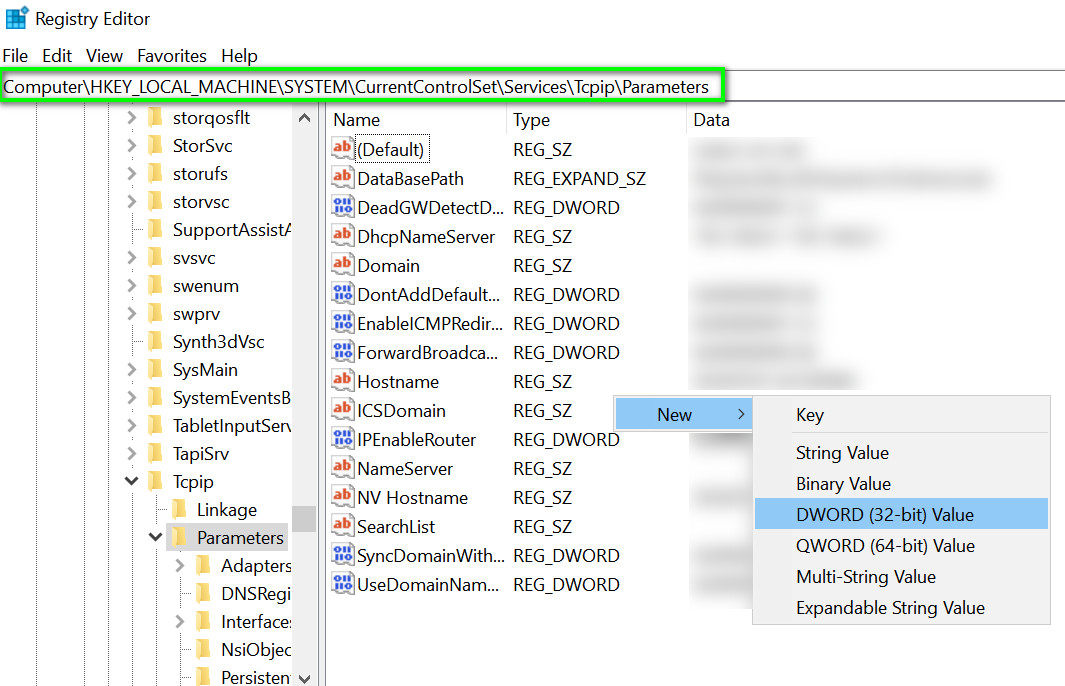 Создать новое значение реестра DWORD в параметрах TCP / IP
Создать новое значение реестра DWORD в параметрах TCP / IP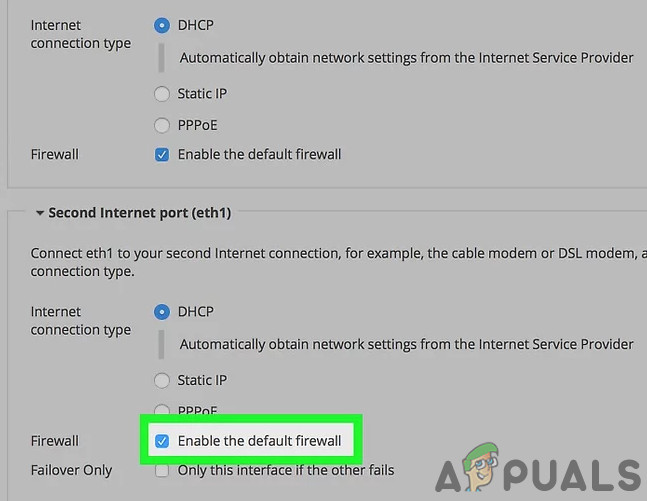 Отключите межсетевой экран вашего маршрутизатора
Отключите межсетевой экран вашего маршрутизатора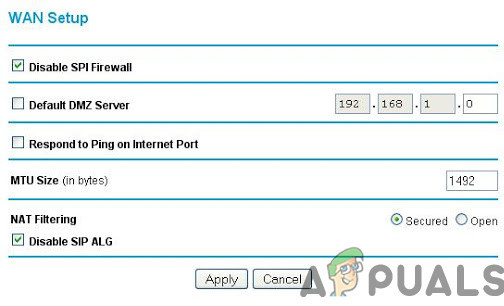 Отключить брандмауэр SPI
Отключить брандмауэр SPI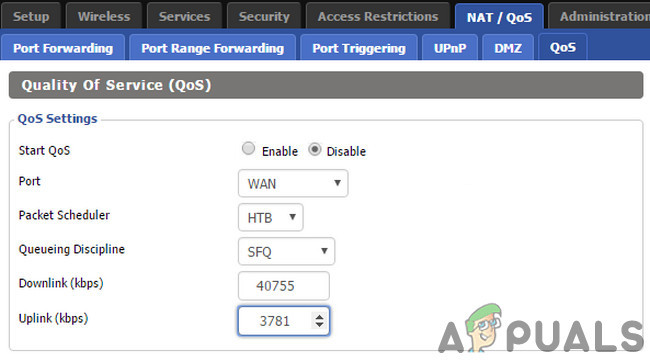 Отключить QoS
Отключить QoS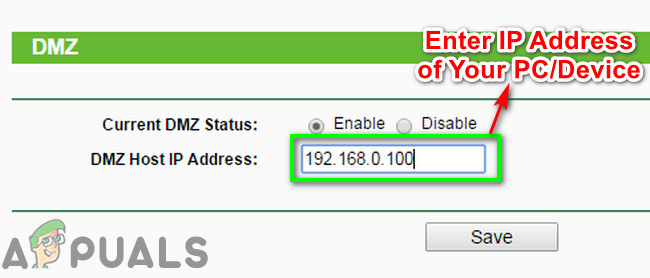 Введите IP-адрес вашего устройства в DMZ Host IP
Введите IP-адрес вашего устройства в DMZ Host IP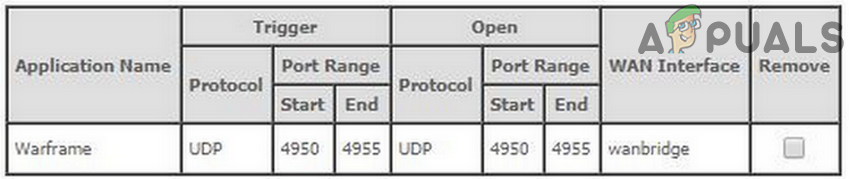 Настройки порта Warframe NAT
Настройки порта Warframe NAT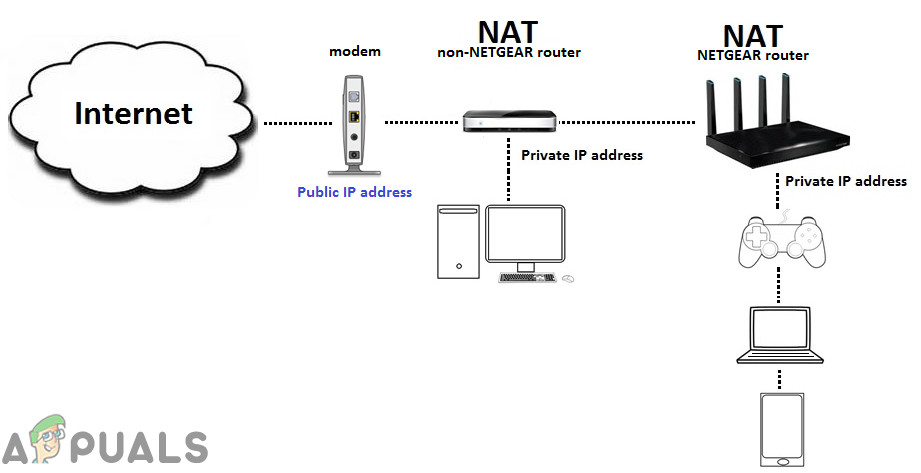 Двойной NAT
Двойной NAT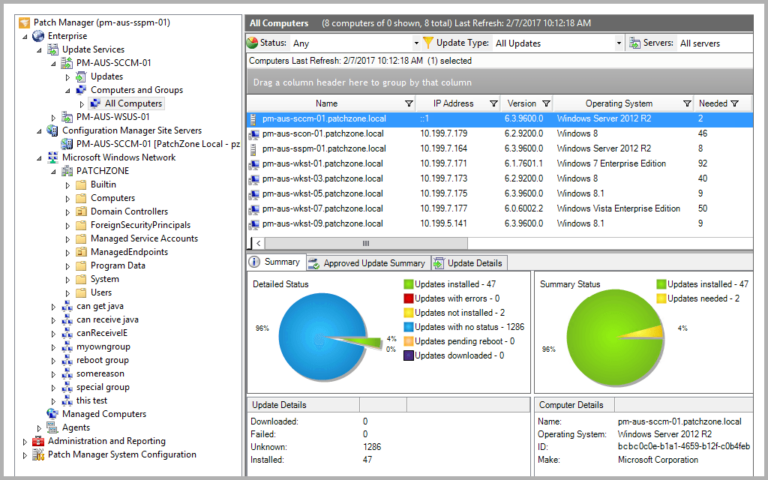
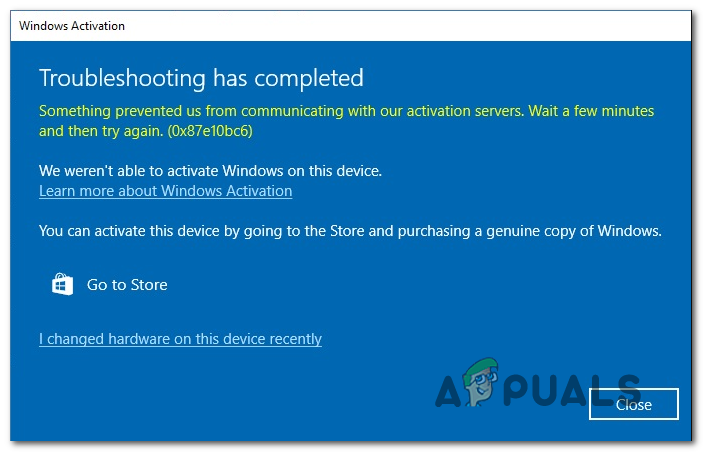
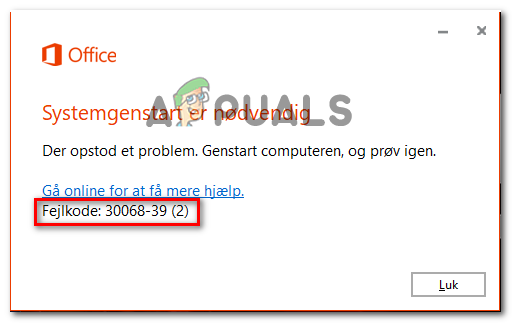
![[FIX] Netflix не показывает видео в 4K](https://ddok.ru/wp-content/uploads/2020/11/Netflix.jpg)